據PCWorld網站報道,對於今天的犯罪分子來說,互聯網已經成為他們的作案地點。與傳統的強盜和竊賊相比,網絡犯罪分子風險更低,非法收益更高。這意味著我們這樣的好人需要額外小心。在網絡上保護自己可不止像鎖好門和手不離包那樣簡單。PCWorld在本文中闡述了保護Windows PC安全的9個途徑。

1、反病毒軟件:
無論何時運行Windows,都應當運行一款最新版本的反病毒軟件。反病毒軟件在後台運行,它不僅能攔截病毒,也能攔截各種惡意件。
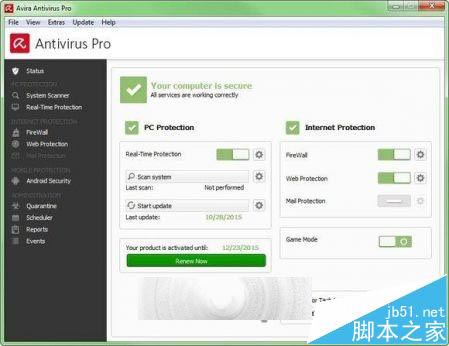
讀者可以參考AVTest,選擇最棒的反病毒軟件。
2、另外一款惡意件掃描軟件:
即使最棒的反病毒軟件也可能出現漏報,因此,每周使用另外一款惡意件掃描軟件對PC掃描一次。我在這裡推薦Malwarebytes Anti-malware的免費版本。
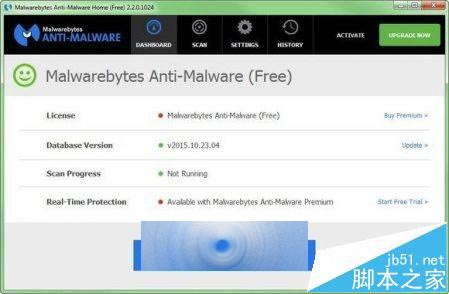
3、防火牆:
與反病毒軟件一樣,防火牆也始終在後台運行。但它控制著PC和網絡(互聯網)其余部分之間的數據流量。
Windows內置有一款非常棒的防火牆軟件,不過用戶需要確認它處於開啟狀態。搜索防火牆,並在控制面板中選擇“Windows防火牆”。
在左邊的面板中選擇“啟用或關閉Windows防火牆”。
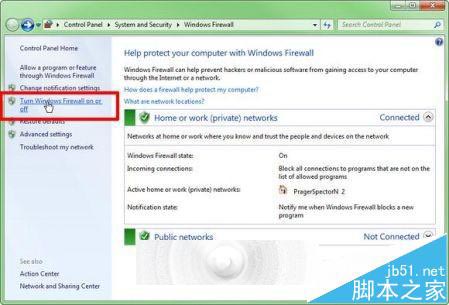
選擇相應選項。
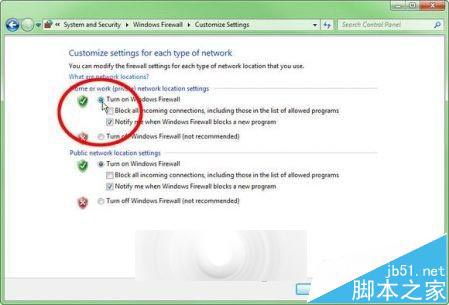
4、更新:
確保Windows能自動更新。在Windows 7或8中,搜索並啟動“Windows更新”,點擊左邊面板中的“更改設置”。如果“自動安裝更新(推薦)”沒有被選中,選中該選項。
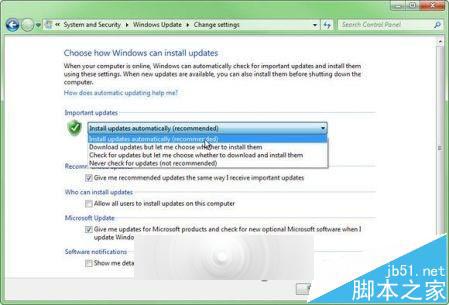
在Windows 10中,搜索Windows更新,選擇“Windows更新設置”,滾動到窗口底部,點擊“高級選項”,確保“自動(推薦)”方式被選中。
5、2個帳戶:
用戶需要一個“管理員”類型的帳戶對Windows系統進行管理,在工作和娛樂時則使用另外一個其他類型的帳戶。如果當前通過一個管理員類型帳戶進行所有操作,打開“控制面板”中的“用戶帳戶”工具,創建一個新的“管理員”帳戶 ,然後把之前帳戶的類型改為“標准”類型。以後就可以繼續使用以前的帳戶(現在已經成為標准類型帳戶了)正常使用計算機了。
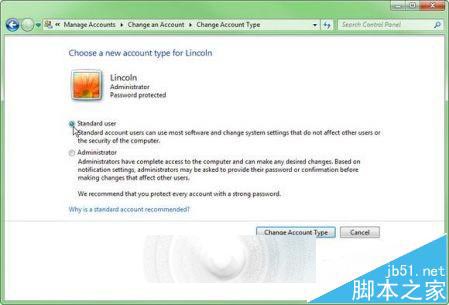
6、浏覽器:
與Windows一樣,浏覽器也需要保持最新版本和安全。在浏覽器的設置選項中,選擇使它定期更新,以及攔截可疑站點。
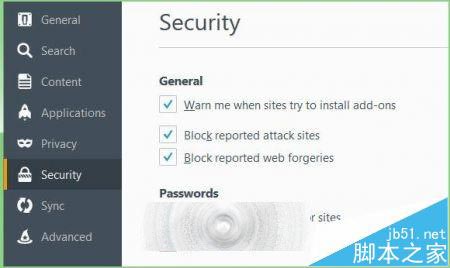
7、加密:
如果PC被盜,竊賊可能獲得用戶的敏感信息。對最敏感的文件加密即可防止竊賊有“意外收獲”。

8、密碼:
用戶需要為登錄的每個網站設立一個獨立的密碼,密碼必須做到長、強、復雜。可能有讀者會問了:如何記住這麼多密碼?訣竅是使用密碼管理器。
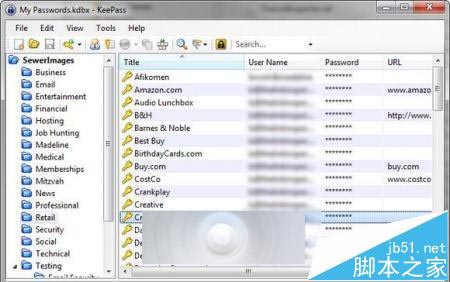
9、電子郵件:
電子郵件客戶端可能集成有相當不錯的垃圾郵件攔截器,但它並非十全十美。一些惡意電子郵件仍然可能混進來,用戶需要學會識別它們。